Свій блог за 1день це просто!
Підбірка статей, які допомагають звичайній людині створити свій блог.
Заробити на своєму сайті розміщуючи статті
Ми вбиваємо двох зайців! Заробляємо гроші і наповнюємо свій сайт контентом.
Заробляємо на завантаженні файлів
Як заробити на завантаженні і скачування файлів в інтернет.
Рейтинги блогів список
Мій список рейтингів блогів. Я його модерується, вибираю кращі.
Як дізнатися, хто не слідує за вами в Твіттер?
Як дізнатися, хто з тих за ким ви прямуєте в Твіттер, не слід за вами? Рекомендую шикарний сервіс.
Як можна заробити з GetGoodLinks
Англомовний розділ GetGoodLinks від холдингу Міралінкс. Рада по заробітку в ньому.
Партнерки для заробітку
Кращий вид заробітку це пасивний. Як варіант партнерські програми.
Кросспостінг або мінімум зусиль
Моя схема кросспостінг. Нарощуємо посилання в блогах.
Просування сайту для початківців
Як правильно почати просувати сайт. Розумно витрачаємо гроші.

Раніше я описав, чому після 4,5 років роботи з 1gb.ru вибрав HTS і, думаю, ви теж зробили подібний вибір, раз звернулися до цієї статті, в іншому випадку, терміново переходите до реєстрації в HTS. Для тих же, хто вже зареєструвався, продовжимо. Перед початком робіт можна вимкнути сайт, наприклад, в CMS Joostina це можна зробити в глобальної конфігурації - "Сайт вимкнений: Так / Ні".
1. Переносимо домен в HTS
Заходимо в панель управління під своїм логіном і паролем. У лівій колонці тиснемо посилання домени і потрапляємо в розділ управління доменами.

Раз ми переносимо, то натискаємо на другу картинку, під якою значиться «Перенести існуючий». Відкривається форма перенесення, яку ми заповнюємо таким чином:
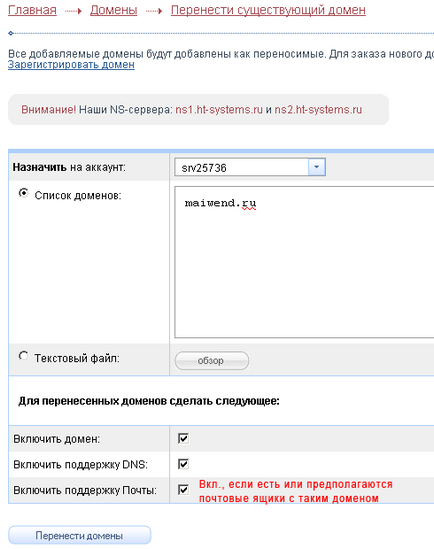
2. делегуючи наш домен
Після того як ми створили підтримку домену в HTS, ми повинні вказати для нього DNS-сервера нового хостингу. У мене все домени знаходяться у реєстратора NIC.RU (RU-center). Заходжу в свою анкету на NIC.RU. якщо раптом ви не знаєте свого договору і пароля, натисніть "Нагадати пароль". У розділі "Послуги" -> "Мої домени" у свого домену Maiwend.ru в стовпці DNS-сервери натискаю кнопку Змінити.
Вписую замість старих ns1.1gb.ru і ns2.1gb.ru, нові ns1.ht-systems.ru і ns2.ht-systems.ru. Тисну, зберегти зміни. Пам'ятайте, що в зоні .ru прив'язка DNS зміниться не відразу, а протягом декількох годин, це означає, що сайт деякий час буде продовжувати працювати зі старого місця. Зарубіжні домени (.com і інші) змінюють прив'язку до хостингу миттєво.
Ось, що написано на сайті NIC.RU:
Зона RU оновлюється 4 рази на добу: о 02:00, 10:00, 14:00, 19:00 (за московським часом). Зони SU і РФ оновлюються кожного непарного годину. Оновлення зон займають від декількох хвилин до півгодини.
Це можна зробити і пізніше якщо у вас багато доменів, але якщо він всього один, то тоді його і зробіть основним. Тиснемо в панелі управління розділ «Домени», потім на потрібний домен, потім іконку «Сайти», потім на картинку настройки.
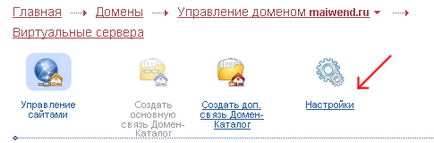
Там і вибираємо, який домен буде основним і його каталог.
4. Створюємо зв'язку Домен - Каталог
Я, для того, щоб не плутатися, своїм сайтам створюю підкаталоги з такими ж іменами (за назвою домену).
Якщо зв'язок створюється для основного домену потрібно натиснути «Створити основну зв'язок Домен-Каталог» в іншому випадку натискаємо сусідню іконку «Створити доп. Зв'язок Домен-Каталог ».

В даному випадку у мене додаткова зв'язок домен каталог, так як основним доменом я зробив інший, але різниці в оформленні немає:
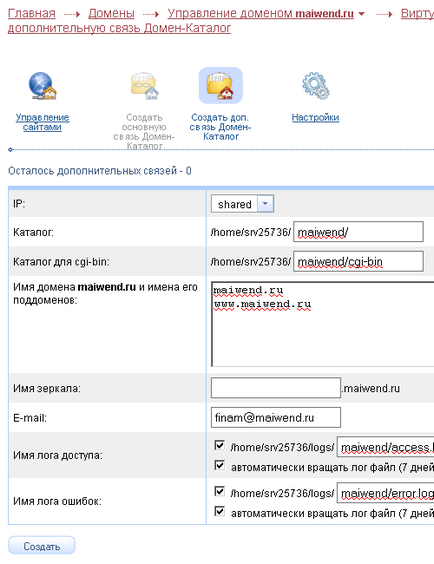
Все просто. Обираю зі списку IP -> Shared, у мене там іншого нічого все одно немає. Як я говорив раніше, створюю для сайтів каталоги з їх іменами, тому у мене в кожному рядку додався каталог з назвою домену. Мені здається, так простіше не заплутатися у великій кількості каталогів сервера. Крім того, я ще встановив галки напроти пунктів про обертання логів кожні 7 днів. Про всяк випадок, що б запобігти розростанню лог файлів до гігантських розмірів. Інакше потім доведеться їх чистити. Ім'я домену та його піддоменів обов'язково повинно бути вказано з www і без.
5. Копіюємо файли сайту
Створивши прив'язку домена до хостингу, зв'язавши його з каталогом на сервері, можна спокійно відкрити ftp-менеджер і залити файли нашого сайту в зазначену папку.
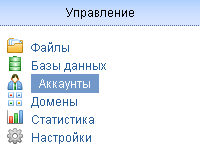
Коли файли сайту готові, домен прив'язаний до папки, де вони лежать, а dns-сервера ось-ось змінюватися або вже змінилися на hts, нам залишається тільки створити і підключити базу даних нашого сайту.
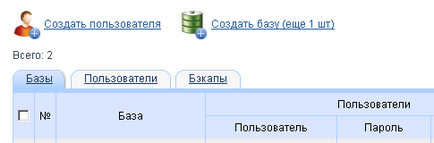
Насамперед потрібно створити користувача для баз даних інакше базу даних створити не вдасться. Пишемо ім'я і пароль, за яким користувач буде звертатися до баз даних.
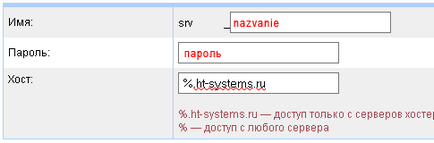
Потім переходимо до створення бази даних.
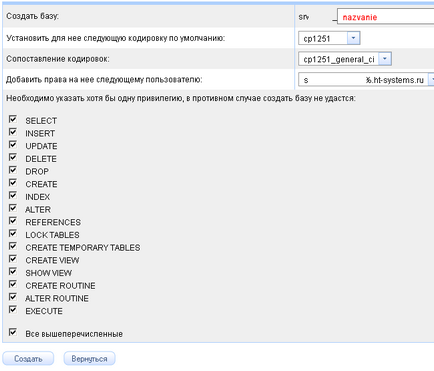
Пишемо ім'я бази. Вибираємо, який користувач буде з нею працювати, наприклад того, якого створили раніше. Вибираємо кодування бази даних і її зіставлення. У мене движок сайту Joostina 1.3.0 в якому кодування UTF8, але у кого-то може бути кодування cp1251 тому виберіть кодування, яку використовує ваш сайт. До речі WordPress це теж UTF8.
Тепер в створену базу даних ми повинні перенести старі дані, нашого сайту.
Для цього створюємо, так званий, дамп бази в який потраплять всі таблиці і дані нашого сайту. У 1gb.ru заходимо в «Повний список функцій -> Імпорт / експорт / перенесення баз даних mySQL», в цьому вікні знаходимо «Створення дампа бази 1Gb.ru» зі списків вибираємо назву БД і її кодування.
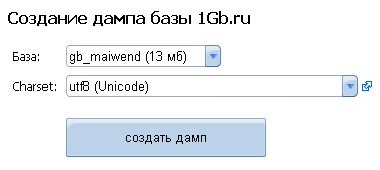
Після того як дамп сформований, можна його скачати нижче в форматі .ZIP або .SQL. У zip качати швидше, тому якщо у вас інтернет хороший вам різниці немає і зручніше буде скачати в форматі .SQL.
Відкриваємо phpMyAdmin в розділі "Бази Даних".
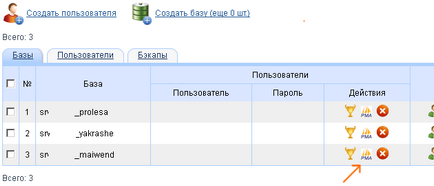
У phpMyAdmin вибираєте потрібну базу, в моєму випадку це _maiwend. Всі бази, які у вас є в списку також будуть в списку в phpMyAdminв лівій колонці, там і потрібно буде вибрати базу в яку будемо "заливати" дамп. Створена нами база порожня, в неї потрібно внести дані з створеного дампа, що переноситься нами сайту, для цього тиснемо кнопку "Імпорт".
У вікні, нічого не змінюючи, просто вибираємо шлях до нашого файлу дампа бази в .SQL. Ті хто хоче заливати за допомогою .ZIP файлу повинні внести в його назву .sql, щоб вийшло file.sql.zip
Після натискання кнопки "OK" дамп буде заливатися в базу даних, може навіть статися, що в браузері відобразитися повідомлення про закінчення часу очікування, але це нічого страшного, дані вже обробляються на сервері і можна віконце закрити. У підсумку ми отримаємо точну копію бази даних як на старому хостингу.
Залишається тільки внести зміни в конфігураційний файл движка сайту
У Joostina CMS в файлі configuration.php необхідно виправити рядки:
- $ MosConfig_absolute_path - шлях до файлів сайту (/ home / srv12345 / papka_saita /)
- $ MosConfig_cachepath - шлях до папки cache (/ home / srv12345 / papka_saita / cache)
- $ MosConfig_db - назва бази даних (srv12345_imyabd)
- $ MosConfig_host - сервер бази даних (mysql-srv12345.ht-systems.ru)
- $ MosConfig_password -пароль користувача бази
- $ MosConfig_user - користувач бази (srv12345_imya)
// ** Параметри MySQL: Цю інформацію можна отримати у вашого хостинг-провайдера ** //
/ ** Ім'я бази даних для WordPress * /
define ( 'DB_NAME', 'srv12345_imyabd');
/ ** Ім'я користувача MySQL * /
define ( 'DB_USER', 'srv12345_imya');
/ ** Пароль до бази даних MySQL * /
define ( 'DB_PASSWORD', 'pAsSWorD');
/ ** Ім'я сервера MySQL * /
define ( 'DB_HOST', 'mysql-srv12345.ht-systems.ru');
Тепер наш сайт повністю готовий до роботи на новому хостингу, залишається тільки дочекатися зміни DNS, якщо зміна ще не відбулася. Перевірити, змінилася чи прив'язка домену можна за допомогою команди "ping". Відкриваємо командний рядок: Пуск -> Виконати. -> вводимо cmd. У командному рядку вводимо "ping domen.ru" в результатах можна побачити з будь ip працює домен. Якщо ви не пам'ятаєте на якому IP раніше був ваш сайт, то можна виконати команду ping для домену хостингу. IP будуть схожі з тим хостингом з якого працює домен.
Включаємо сайт в настройках і перевіряємо, чи все працює вірно. Стабільної роботи серверам, друзі;)
За роботою скучили по витонченим жіночим формам? Дивіться осінній Фотосет з Сашком Пивоваровой. Симпатична молода модель, в яку можна закохатися!